MOV 是专为 Apple QuickTime 播放器设计的主要格式之一 。虽然它在 Mac 平台中广泛使用 , 但有时您可能无法打开 .mov 文件或将其共享到社交媒体网站 。如果您的硬盘上有 MOV 视频文件 , 但从未弄清楚如何在 Mac 或 PC 上将 MOV 转换为 MP4(跨多个平台的更兼容的文件格式) , 那么值得花点时间学习 。
MOV 文件通常很大且大部分未压缩 , 会占用大量计算机空间 。在 Mac 或 Windows 中将 MOV 文件转换为 MP4 格式是在不损失质量的情况下减小文件大小的好方法 。.mov 到 .mp4 转换潮流也是修复“不支持格式”错误并与没有 Mac 的人共享文件的好方法 。
无论您是视频转换的经验丰富的用户还是新手 , 您都可以尝试在 Mac 和 Windows 计算机上尝试将 MOV 转换为 MP4 视频格式的 7 种流行方法 。
如何在 Mac 或 PC 上将 MOV 转换为 MP4
您将在下面找到有关使用免费软件或功能丰富的工具在线或本地将 MOV 视频转换为 MP4 文件的更多信息 。
由于某些奇怪的原因 , 您可能遇到过这样的问题:您有一些您真正喜欢的 mp4 视频 , 但格式限制了您在 Mac 应用程序上使用它的方式 。在这种情况下 , 您将需要从 MP4 转换为 MOV 文件类型 。
选项 1:在 iMovie 中免费将 MOV 转换为 MP4
让我们从最简单、最简单的方法开始:在 Mac 上使用 Apple 的 iMovie 免费将 MOV 文件转换为 MP4 。专有的视频编辑软件包括一个共享选项 , 可将您的视频保存为适合您希望观看的设备的 *.mp4(H.264、MPEG-4)格式 。
以下是如何将 iMovie 中的 mov 视频导出为 MP4 文件 。
- 在 Mac 上打开 iMovie 。
- 单击顶部工具栏中的“文件”>“新电影” 。
- 单击“导入媒体”以浏览并添加要转换的 MOV 文件 。
- 前往顶部工具栏 , 选择“文件”>“共享”>“文件” 。
- 调整格式、分辨率、质量和压缩选项 。
- 选择文件名和新创建的 MP4 文件的保存位置 。
- 单击“保存” 。
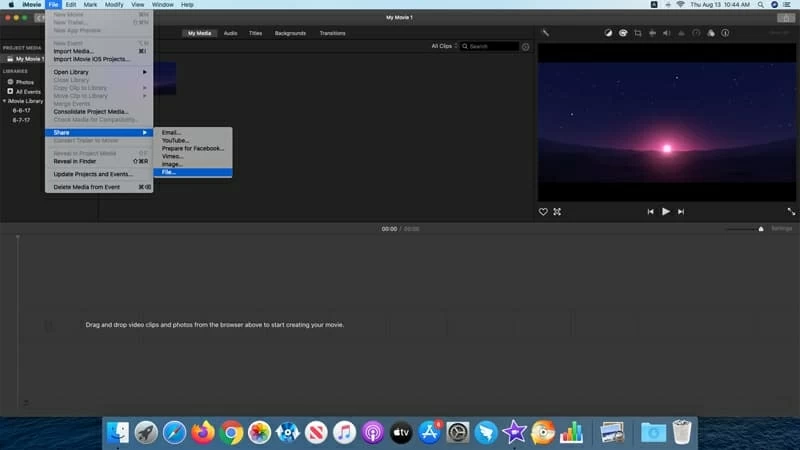
文章插图
注意:默认情况下 , iMovie 会将影片导出为 MP4 , 除非您将“质量”设置为最佳质量(专业分辨率) , 这将渲染为更适合编辑的 MOV 文件 。
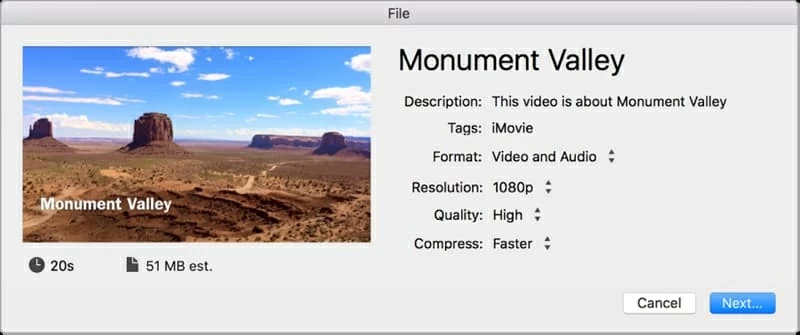
文章插图
选项 2:使用专用 MOV 转换器应用程序
如果您正在寻找具有丰富的受支持文件格式并且能够很好地控制转换过程的工具 , Video Converter for Mac就是您的最佳选择 。它提供了 MOV 转换器所需的一切 。
该程序非常灵活 , 并且专注于该任务 – 只需选择源文件和输出格式即可开始 。它可以转换各种音频和视频格式 , 并附带许多高级选项 , 如批量转换、文件合并和帧裁剪 , 以增强生成的文件 。如果您想将导出的视频放在便携式设备上以便随时随地观看 , 您还可以使用其内置的预设配置文件 。
对于经验丰富的用户 , 您甚至可以通过调整输出设置(包括分辨率、编解码器、比特率、宽高比和通道)来完全控制转换任务的每个细节 。
在本演练中 , 我将向您展示如何在 MacOS(Macbook Pro、iMac、MacBook Air 等)上将 MOV 转换为 MP4 。对于运行 Windows 10、8、7、XP 操作系统的计算机的用户 , 请尝试Video Converter for Windows 。
第 1 步:将 MOV 文件导入程序中
在 Mac 上启动该应用程序 , 单击“添加文件”按钮以选择要转换的原始 MOV 文件 。您还可以将文件拖放到项目区域 。选择视频源后 , 您可以看到源媒体文件信息 , 例如原始格式、文件名、分辨率、输出长度等 。
这款 Mac MOV 到 MP4 转换器的优点之一是能够进行批量转换 , 使您能够设置多个 MOV 视频文件同时进行转换 。
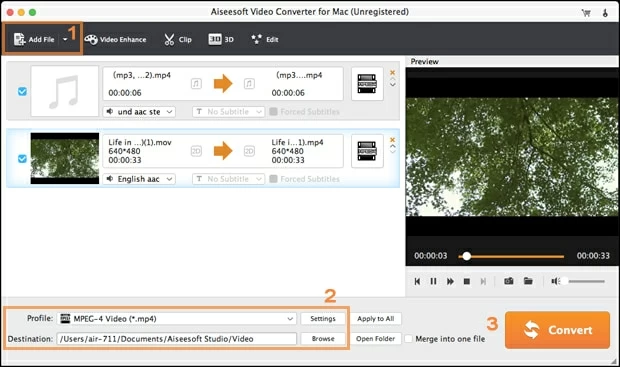
文章插图
提示:将分段的 .mov 剪辑连接在一起将使播放更轻松、更高效 。如果您想要将 .mov 素材的几个小部分合并到一个文件中 , 可以使用屏幕右下角标有“合并到一个文件”的选项 。
步骤 2:选择 MP4 格式作为输出文件
单击程序窗口底部的“配置文件”下拉列表选项 , 然后在“常规视频”类别下选择MP4作为输出文件类型 , 如果您想将 HD MOV 转换为 HD MP4 文件 , 就可以了到“HD Video”类别 , 然后选择HD MP4 。
提示:正如您在列表中看到的 , 您可以将 MOV 文件转换为各种其他格式 。
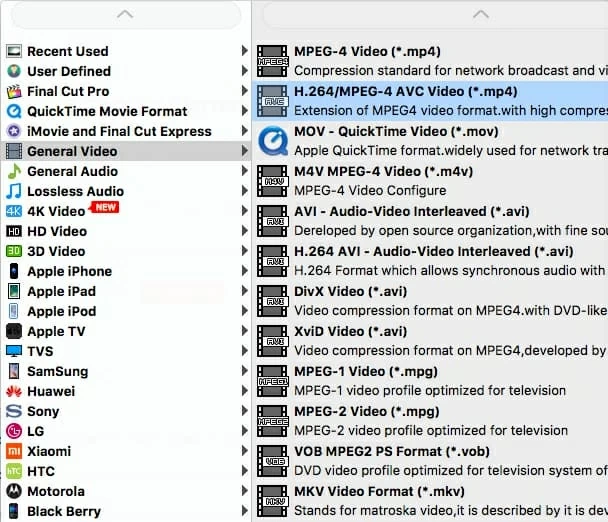
文章插图
对于有经验的用户 , 如果您确实知道如何调整配置文件 , 则可以使用“设置”按钮手动调整质量和压缩选项 。您可以通过单击右上角的“另存为…”按钮来选择根据您的喜好创建新的格式配置文件 , 以便下次使用 。它应该显示在“用户定义”类别中 。
对于新手来说 , 您可以忽略这些 , 因为默认设置会产生很好的结果 。
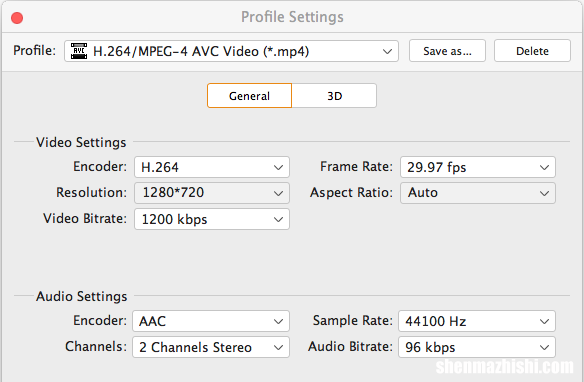
文章插图
该程序具有设备预设 , 可以将视频转换为正确的分辨率和格式 , 并立即将其转发到流行的设备 。因此 , 如果您愿意将转换后的视频放入某个媒体设备 , 您可以在预设列表中选择与该设备对应的图标 。

文章插图
【如何将MOV文件转换为适用于Mac和Win的MP4-7个选项】转换前编辑 MOV 文件:(可选)
MOV 到 MP4 视频转换器还集成了高级编辑功能 , 供用户合并、剪辑、裁剪和为喜爱的视频添加一些效果 。有关用户指南的更多详细信息 。
步骤 3:开始在 Mac 中将 MOV 转换为 MP4
完成设置后 , 现在单击界面右下角的“转换”按钮即可开始转换 QuickTime .mov 电影文件 。
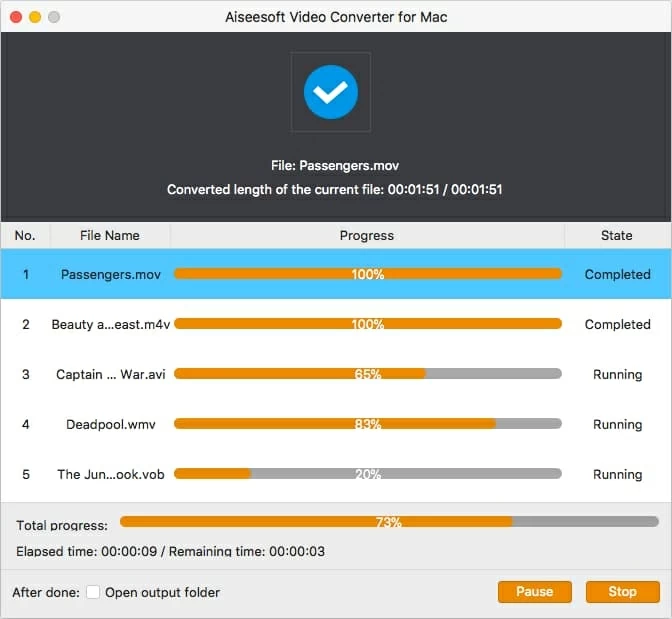
文章插图
等待应用程序在 Mac 中将 MOV 文件转换为 MP4 。将会出现一个橙色的小条 , 显示操作的进度 。转换过程时间可能需要几分钟或几小时 , 具体取决于源视频的大小和您选择的输出质量 。
选项 3:使用 QuickTime Pro 转换 .mov
Apple 的 QuickTime 可以打开 mov 视频文件并在 Mac 和 Windows 上本地播放 。事实上 , 它的作用比你想象的要多 。通过升级到专业版 , 您可以使用 QuickTime 在 Mac 上将 MOV 视频文件转换为 MP4 格式的工具 。在此处获取有关QuickTime Pro的更多详细信息 。
以下是如何在 QuickTime Player Pro 中将 .mov 转换为 .mp4 。
- 在 Mac 上 , 启动 QuickTime Pro 应用程序 。
- 单击顶部工具栏中的“文件” , 然后单击“打开文件”以导入 .mov 文件 。
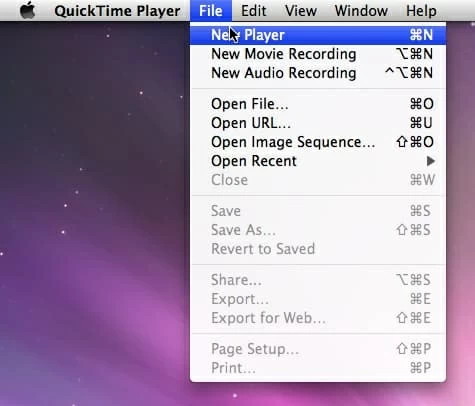
文章插图
- 导入文件后 , 单击下拉菜单中的导出选项 。
- 在打开的面板中 , 从列表中选择“电影到 MPEG-4”选项 。

文章插图
- 单击“保存”按钮 。
选项 4:CloudConvert(在线 , 免费)
如果在 Mac 或 Windows 计算机上本地将 MOV 转换为 MP4 不是您喜欢的方式 , 您可以寻求免费的在线服务来完成这项工作 。CloudConvert 是最全面的在线文件转换器之一 。它实际上可以转换 200 多种不同的文件格式 – 在我们的例子中最重要的是 MOV 到 MP4 。CloudConvert 有一个非常简单和干净的界面 , 最重要的是 , 它是免费的!
CloudConvert 的非凡之处在于 , 您无需在计算机上下载任何软件 , 只需将文件上传到远程服务器即可快速转换您的视频 。如果您有良好的带宽互联网连接 , CloudConvert 肯定不会让人失望 。
要使用 CloudConvert 在线执行 MOV 到 MP4 的转换 , 请按照以下步骤操作:
- 导航至CloudConvert网站 。
- 单击“选择文件”按钮并导入要转换为 MP4 的 MOV 视频 。
- 从输出选项的下拉列表中选择 MP4 。
- 单击转换按钮 。
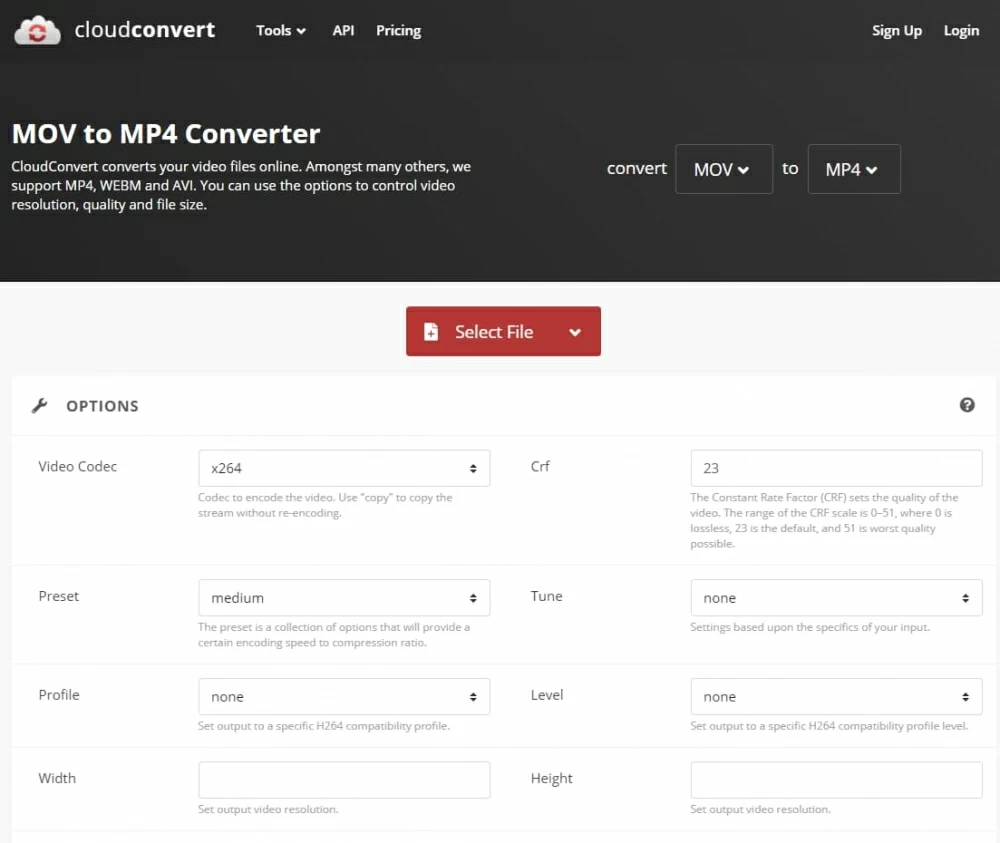
文章插图
选项 5:Zamzar(免费 , 在线)
Zamzar 是另一项基于 Web 的免费服务 , 可以将 .mov 转换为 .mp4 , 以供 Mac、iOS、Android 和 Windows 使用 。它非常易于使用 , 只需要互联网连接和您的文件即可 。它可以快速将大量文件从一种格式快速转换为另一种格式 , 包括视频、音乐、图像、文档、电子书格式、压缩文件等 。
以下是如何在 Zamzar.com 上免费将 .mov 视频文件转换为 .mp4 。
- 访问Zamzar.com 。
- 单击“添加文件”上传要转换的 MOV 文件 。
- 在“转换为”下拉列表中选择 MP4 。
- 单击“立即转换”按钮 。

文章插图
提示:如果您的文件超过 200 MB , 您可能需要支付月度订阅计划才能使用优惠功能 , 例如无限制的每日转换、更大的文件转换和更快的文件转换 。
选项 6:Freeconvert(基于网络)
在 MacOS 和 Windows 计算机上免费将 QuickTime MOV 转换为 MP4 的另一种简单方法是使用 Freeconvert 。它是一项流行的基于云的服务 , 用户可以将 60 多种音频和视频格式转换为 MP4、MKV、WMV、AVI 文件 , 并且不需要额外的软件即可运行 。您只需选择目标格式 , 将原始文件上传到其服务器 , 您的文件就会立即转换 。更重要的是 , 它是完全免费的 。
有关如何使用 Freeconvert 将 MOV 文件转换为 MP4 文件的步骤 。
- 访问Freeconvert网站 。
- 单击“选择文件”按钮并选择您的 MOV 视频文件 。
- 点击“转换为 MP4”按钮开始转换 。

文章插图
选项7:Handbrake(免费 , 跨平台)
Handbrake 适用于 Mac、Windows 和 Linux , 是一款开源免费视频转换器软件程序 , 具有许多高级功能 。它可以转换几乎任何您能想到的视频文件 – 您可以在 Mac 或 PC 上使用 Handbrake 轻松将 MOV 电影转换为 MP4 视频 , 以及不包含任何保护的 DVD 或蓝光光盘 。它还在菜单项中包括一些高级选项 , 用于微调视频编码设置、选择面向设备的预设以及编辑视频 。
不过 , 您无法像上面概述的其他 MOV 转换器程序那样获得大量用于转换的输出格式 。它仅支持三种输出格式:MP4 (.M4V)、MKV 和 WebM 。幸运的是 , 它们都是受欢迎的 。
按照分步说明使用 Handbrake 将 MOV 转换为 MP4 。
- 在 Mac 或 Windows 上启动 Handbrake 。
- 单击“文件”>“打开源代码” , 从计算机中选择 MOV 文件并打开它们 。
- 打开“摘要”选项卡并在“格式”下选择“MP4” 。
- 单击“另存为”选择要存储新文件的位置 。
- 单击“开始编码”开始转换 。
- 如何在Mac/Windows上将蓝光转换为MOV文件
- 如何在Mac和Windows上使用QuickTime播放器播放MKV文件
- 如何在Mac/电脑上将AVI文件刻录到DVD
- 如何将DVD翻录为FLV Flash文件
- 如何在Mac/Windows上将MKV转换为DivX
- MKV和MP4互转,Mac和PC通用!教你如何轻松转换!
- MOV转MP4不再难!8个转换器教你在Mac和Win上快速转换!
- 1080p、720p等 如何在Mac上播放Matroska MKV文件
- 在Mac和PC上将AVI转换为MP4的4个选项
